Първото нещо, което виждате, когато отворите Outlook, е един чисто нов облик. Той е по-изчистен, но е замислен също да ви помага да се съсредоточите върху важните неща с ясно показване на вашия имейл, календари и контакти.

За да научите как можете да започнете да работите с имейли, задачи, срещи и календари в Outlook 2013, вж. Основни задачи в Outlook 2013 и Ръководство за бърз старт в Outlook 2013.
Важно: Някои функции не са налични в приложенията на Office 2013 RT. Искате ли да разберете коя версия на Office използвате?
В тази статия
Справете се с папката си "Входящи"
Визуализиране на съобщения от списъка със съобщения
Достатъчен е един поглед, за да разберете кои съобщения да прочетете и обработите първи.
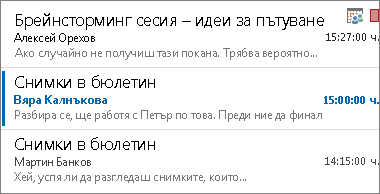
Отговаряне по-бързо с вмъкнатите отговори
Отговорете с едно щракване, като напишете отговора си директно в екрана за четене. Или започнете разговор с незабавни съобщения на Lync за чат в реално време.
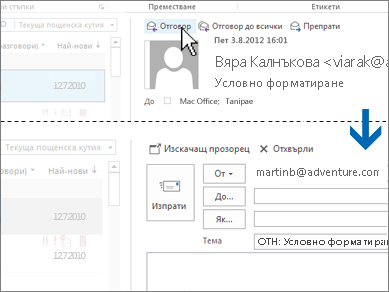
Използване на командите в списъците със съобщения за по-бърза работа
Поставяйте флагове и изтривайте или маркирайте съобщения като прочетени или непрочетени с удобните команди в списъка със съобщения.
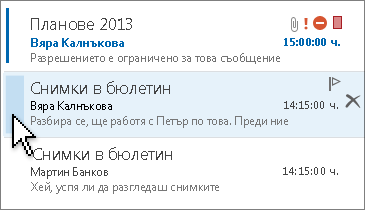
Освен това с бутоните Всички и Непрочетени в папката ''Входящи'' можете да се съсредоточите върху желаните съобщения.
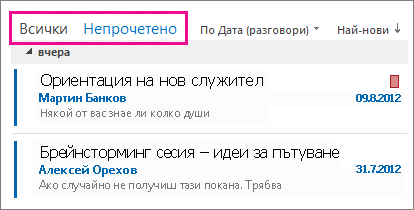
Прочетете още:
Персонализиране на папка ''Входящи''
Преименувайте папките във вашата папка "Входящи'' и ги местете, където пожелаете, за да улесните работата си.
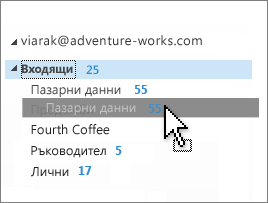
Бъдете винаги информирани за срещите и задачите си
Един бърз поглед
Хвърлете бърз поглед върху графика си, дадена среща или данните за човек, на когото искате да изпратите имейл, без например да се налага да превключвате от имейла към календара или други режими.
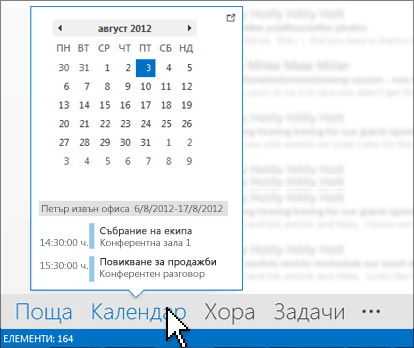
Прочетете още:
Всички данни за контактите ви – на едно място
В картата ''Хора'' са събрани всички най-важни данни за контакта, на едно място: телефон, имейл адрес, информация за фирмата, актуализации от социалните медии и дори информация кога човекът не е наличен. От тази карта можете да планирате събрание, да изпратите незабавно съобщение или да се обадите –- имате всичко необходимо за комуникациите, събрано на едно място.
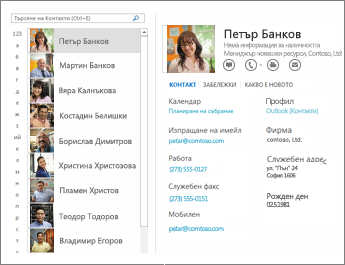
Бързо превключване между елементи на Outlook
Точно над лентата на състоянието в долната част на екрана, ще намерите по-ясен изглед на "Поща", "Календар", "Хора" и "Задачи" за лесна навигация.

Прочетете още: Показване на вашите календари, контакти или задачи
Едно място за цялата документация и имейли по проектите ви в пощенските кутии на сайтове
Дайте на всеки от екипа си достъп до папката за екипа, календара и списъка със задачи за изпълнение в движение, като използвате обединената мощ на Outlook, Exchange и SharePoint
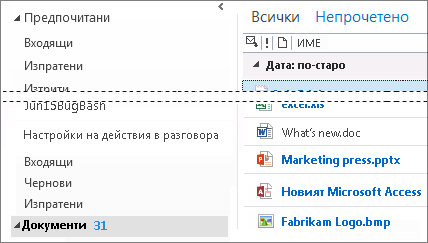
Свързване с Outlook.com без никакви добавки
Outlook 2013 включва вградена поддръжка за Exchange ActiveSync, което означава, че не се нуждаете от специална добавка-конектор за свързване с Outlook.com (наричан преди Hotmail). Освен това, ако използвате "Задачи" за планиране на всеки детайл от живота си, сега можете да синхронизирате задачите в Outlook.com с Outlook, за да съберете всички планове на едно място.
Намирате всичко, когато ви потрябва
Търсене и филтриране
Търсете в имейлите, прикачените файлове, срещите в календара и контактите, за да намерите бързо необходимата информация.
Прочетете още:
Преглед на прогнозата за времето
Не е нужно да търсите местната прогноза за времето – тя е пред вас, в изгледа "Календар", заедно с информацията за времето в момента.
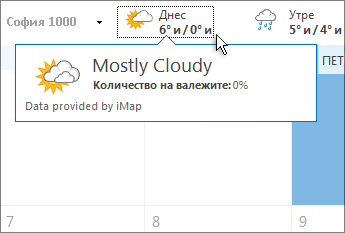
Съвет: За да включите или изключите тази функция, отидете на Файл > Опции > Календар > Времето.
Прочетете още:










